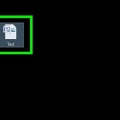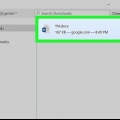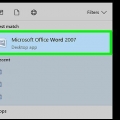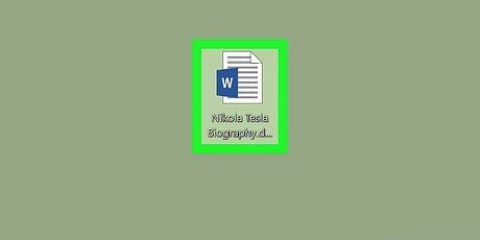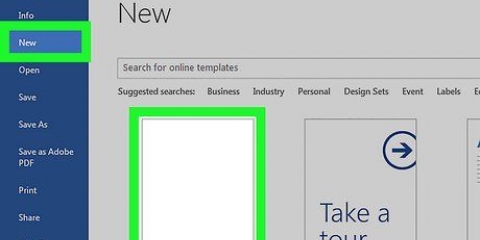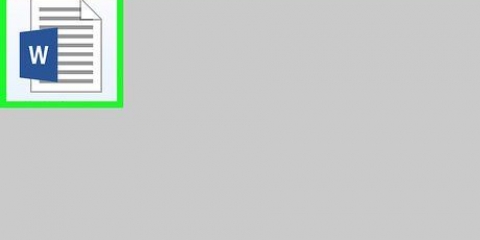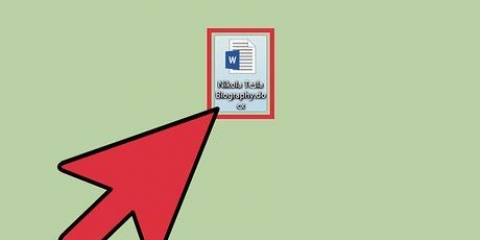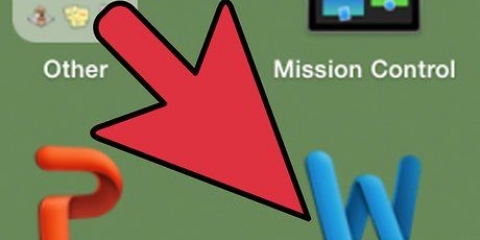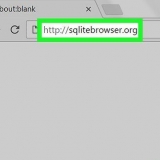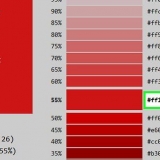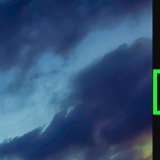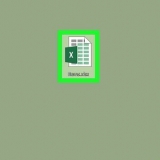Marcatura semplice – Questa opzione rende visibile una linea rossa verticale sul lato sinistro del documento in cui aggiungi o rimuovi del testo. Le altre modifiche non verranno contrassegnate. Tutti i segni – Con questa opzione, tutte le modifiche apportate verranno visualizzate in rosso. Le modifiche apportate alla formattazione del documento sono rappresentate da fumetti sul lato destro della pagina. Nessun segno – Le modifiche verranno visualizzate, ma senza testo rosso o fumetti. Originale – Il documento viene visualizzato nella sua forma originale, quindi senza le modifiche apportate. 
Parte 2 da 2: Modifica il tuo documento
1. Elimina il testo che desideri eliminare. Quando elimini del testo, che si tratti di un singolo spazio o di un intero paragrafo, il testo cambia da nero a rosso e viene visualizzata una linea rossa attraverso il testo eliminato. Il testo eliminato è quindi ancora nel documento, ma è chiaramente barrato. 



Tieni traccia delle modifiche a un documento in microsoft word
Contenuto
Questo tutorial ti mostrerà come utilizzare l`opzione Revisioni in Microsoft Word per mostrare in rosso le modifiche apportate a un documento.
Passi
Parte 1 di 2: Attivazione dell`opzione "Traccia modifiche"

1. Apri il documento che desideri modificare. Si apre un documento facendo doppio clic su di esso o selezionando il documento in Microsoft Word nella panoramica dei file recenti.
- Prima di modificare il documento, è possibile eseguirne una copia e salvarlo separatamente. In questo modo hai sempre un backup se qualcosa va storto durante la modifica.

2. clicca su Dai un`occhiata. Questa è una delle scelte nella parte superiore di Word, sopra la pagina che hai aperto. Ora ti verranno presentate una serie di scelte relative alla modifica dei documenti.

3. Fare clic su Tieni traccia delle modifiche. Questa opzione è visibile dopo aver fatto clic su Verifica nel passaggio precedente. Ora vedrai un nuovo menu.

4. clicca su Tieni traccia delle modifiche nel nuovo menu. Le modifiche apportate al documento sono ora visibilmente tracciate. Puoi sotto l`opzione Seleziona fai alcune scelte aggiuntive. I più importanti di questi possono essere trovati nel menu a discesa. Viene automaticamente impostato su "Tutti i voti". Le opzioni in questo menu sono:

5. clicca su Tutti i segni. Con questa opzione vedrai tutte le tue modifiche in rosso e tutto il testo originale in nero.
Parte 2 da 2: Modifica il tuo documento
1. Elimina il testo che desideri eliminare. Quando elimini del testo, che si tratti di un singolo spazio o di un intero paragrafo, il testo cambia da nero a rosso e viene visualizzata una linea rossa attraverso il testo eliminato. Il testo eliminato è quindi ancora nel documento, ma è chiaramente barrato. 
Se elimini molto testo, il testo barrato potrebbe rendere difficile la lettura del documento. È quindi possibile scegliere Bolle nel menu Revisione in Mostra revisioni e poi Mostra revisioni in bollature. Le modifiche al testo vengono quindi visualizzate in un fumetto nel margine destro invece che nel testo del documento stesso.

2. Aggiungi nuovo testo. Qualsiasi testo che aggiungi apparirà in rosso.
Se aggiungi una riga vuota con ↵ Immettere o⏎ Ritorno, non c`è testo lì che può diventare rosso. Viene invece visualizzata una linea verticale sul lato sinistro del documento per indicare che qualcosa è cambiato.

3. clicca su Nuovo commento per aggiungere un commento al tuo documento. Puoi trovare questo pulsante anche nel menu Verifica. Seleziona prima il testo a cui vuoi aggiungere il commento, quindi fai clic su Nuovo commento. Ora apparirà un fumetto nel margine destro da digitare.
Quando hai finito di digitare il tuo commento, fai clic in un punto qualsiasi del documento. È quindi possibile continuare a modificare il documento

4. Accetta o annulla le modifiche se lo desideri. Quando accetti le modifiche (usando Accetta nel menu Revisione) il tuo nuovo testo sarà visibile in nero. Se invece desideri annullare una modifica, scegli Ignora. Ciò farà scomparire la modifica e il testo originale sarà nuovamente visibile in nero. Puoi scegliere per ogni modifica se vuoi accettare o annullare ("ignora"), ma anche accettare o ripristinare tutte le modifiche nel documento contemporaneamente. Fare clic sulla freccia sotto Accetta o Ignora, quindi scegliere Accetta tutte le modifiche o Elimina tutte le modifiche.
Se preferisci lasciare visibili tutte le modifiche in modo da poter confrontare l`originale e il nuovo testo nel documento stesso, puoi saltare questo passaggio e procedere direttamente al salvataggio del documento.

5. Salva il tuo documento. lo fai tu Ctrl tenere premuto e poiS per premerlo (o⌘ Comando eS su un Mac). Le modifiche che hai lasciato visibili verranno salvate anche dopo il salvataggio.
Consigli
- Se copi il testo dal documento di Word in un`e-mail, il testo rosso potrebbe tornare al nero. Il testo barrato rimarrà barrato.
Avvertenze
- Se non salvi una copia del documento prima di modificarlo, potresti perdere il documento originale.
Articoli sull'argomento "Tieni traccia delle modifiche a un documento in microsoft word"
Condividi sui social network:
Simile
Popolare